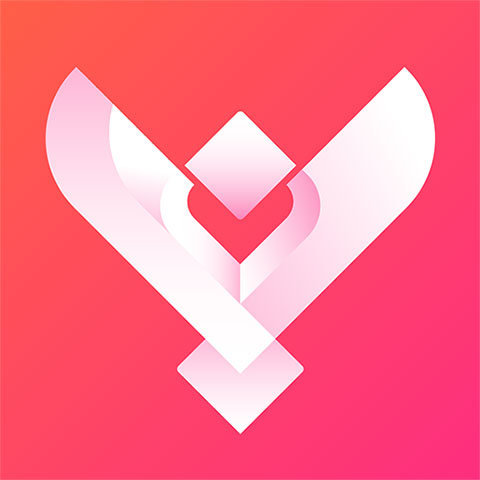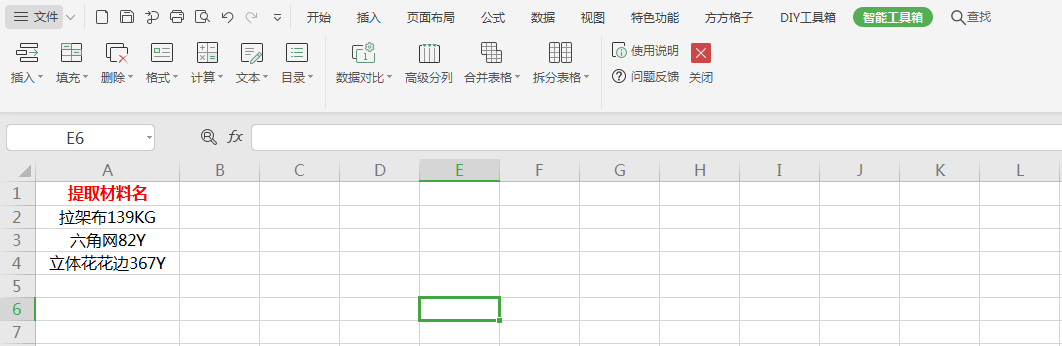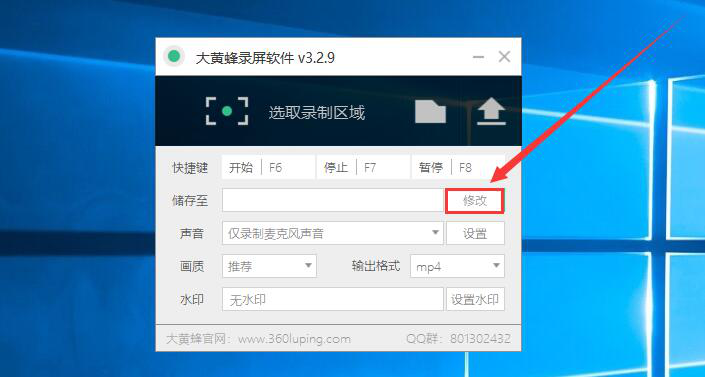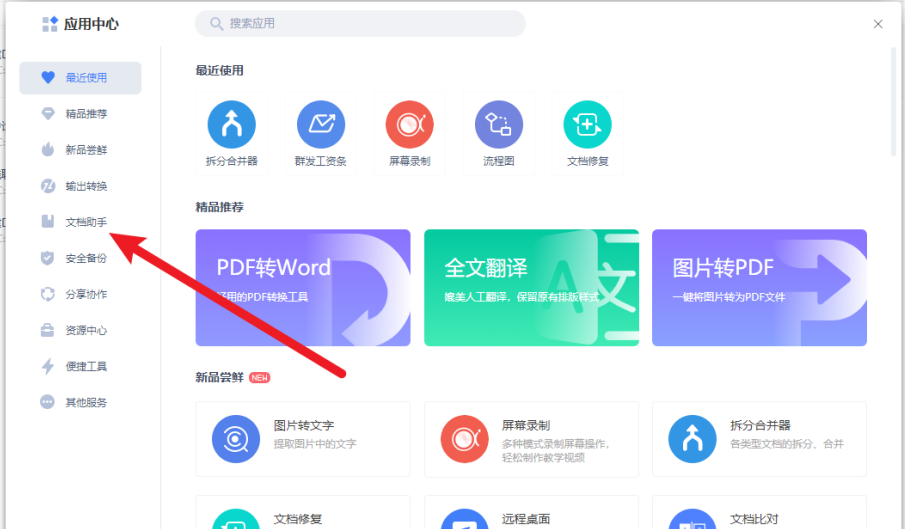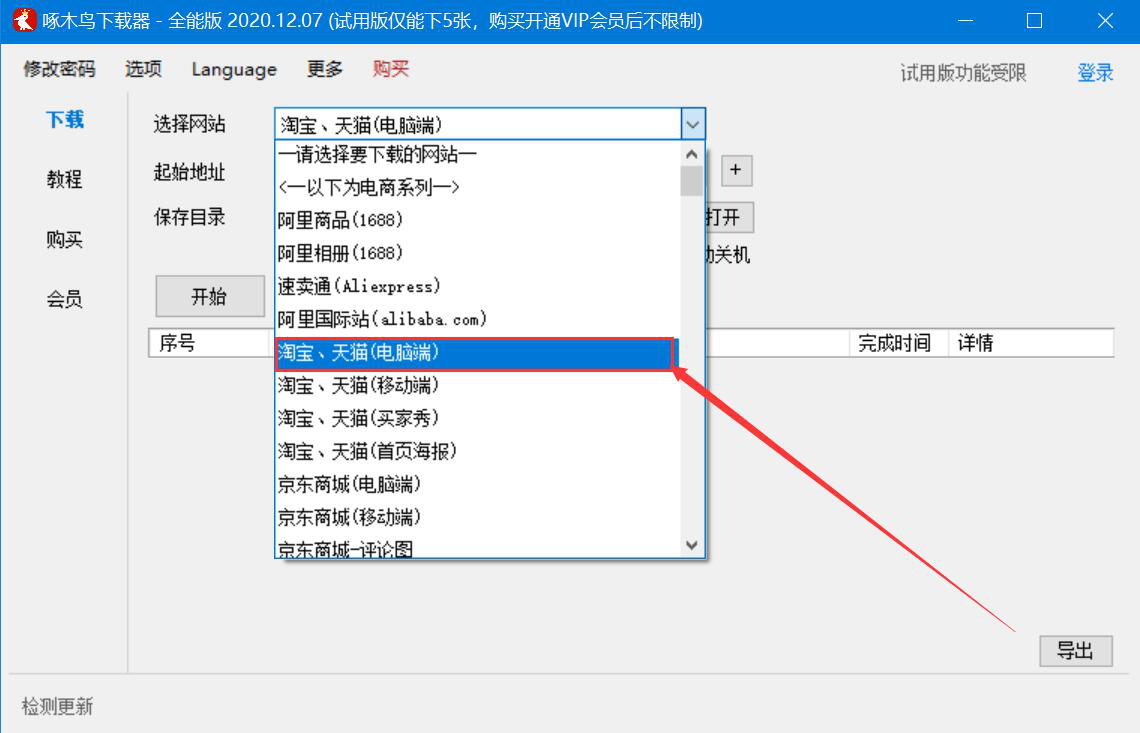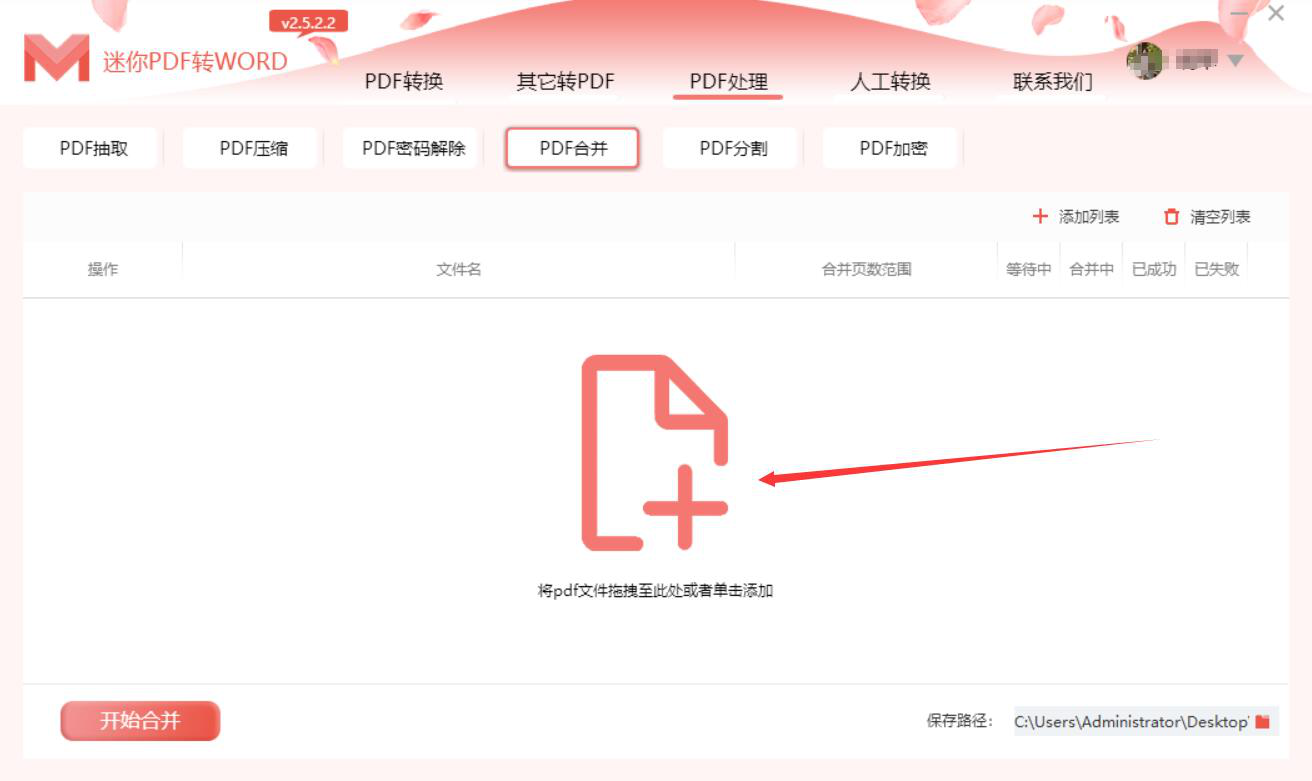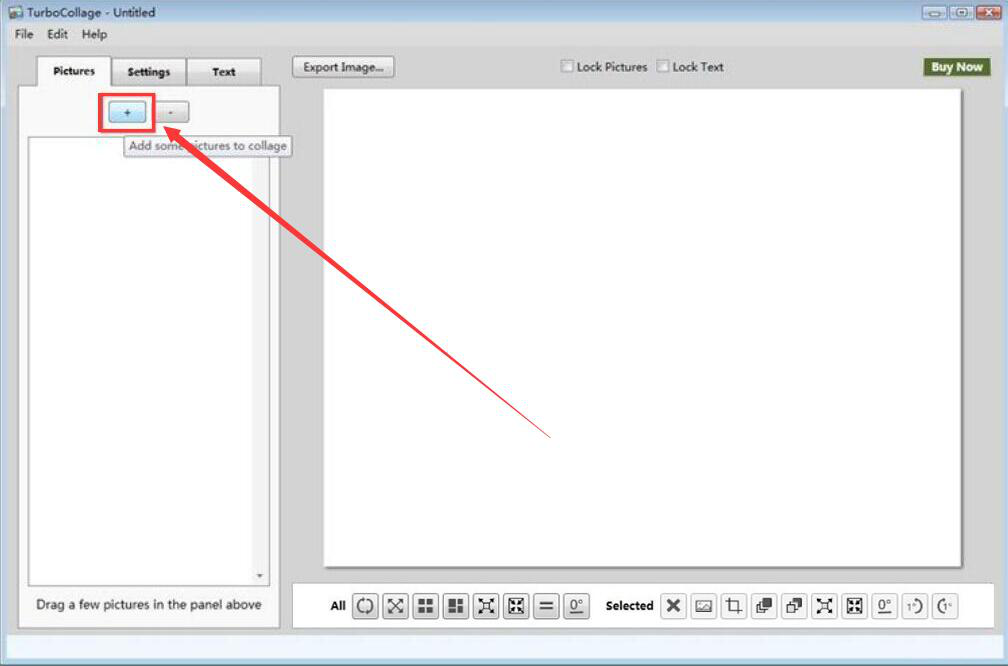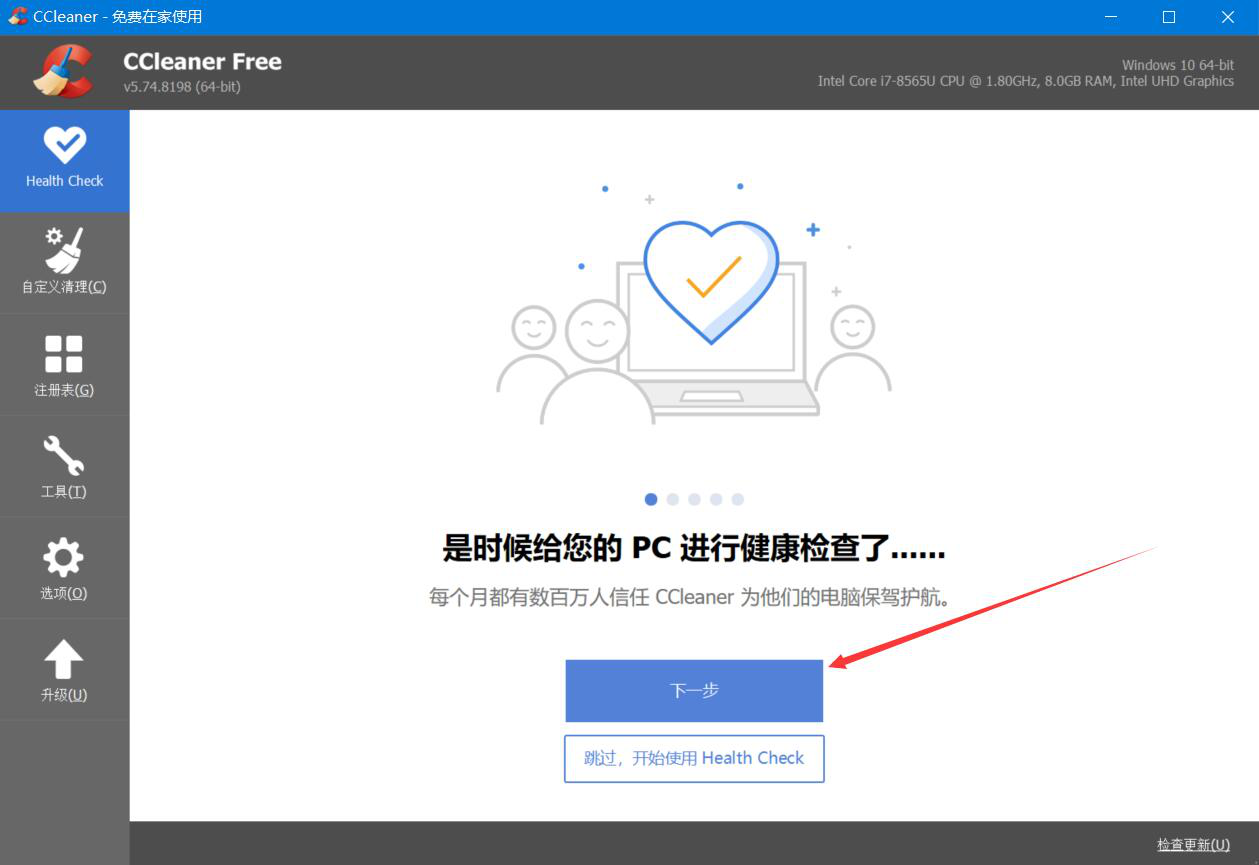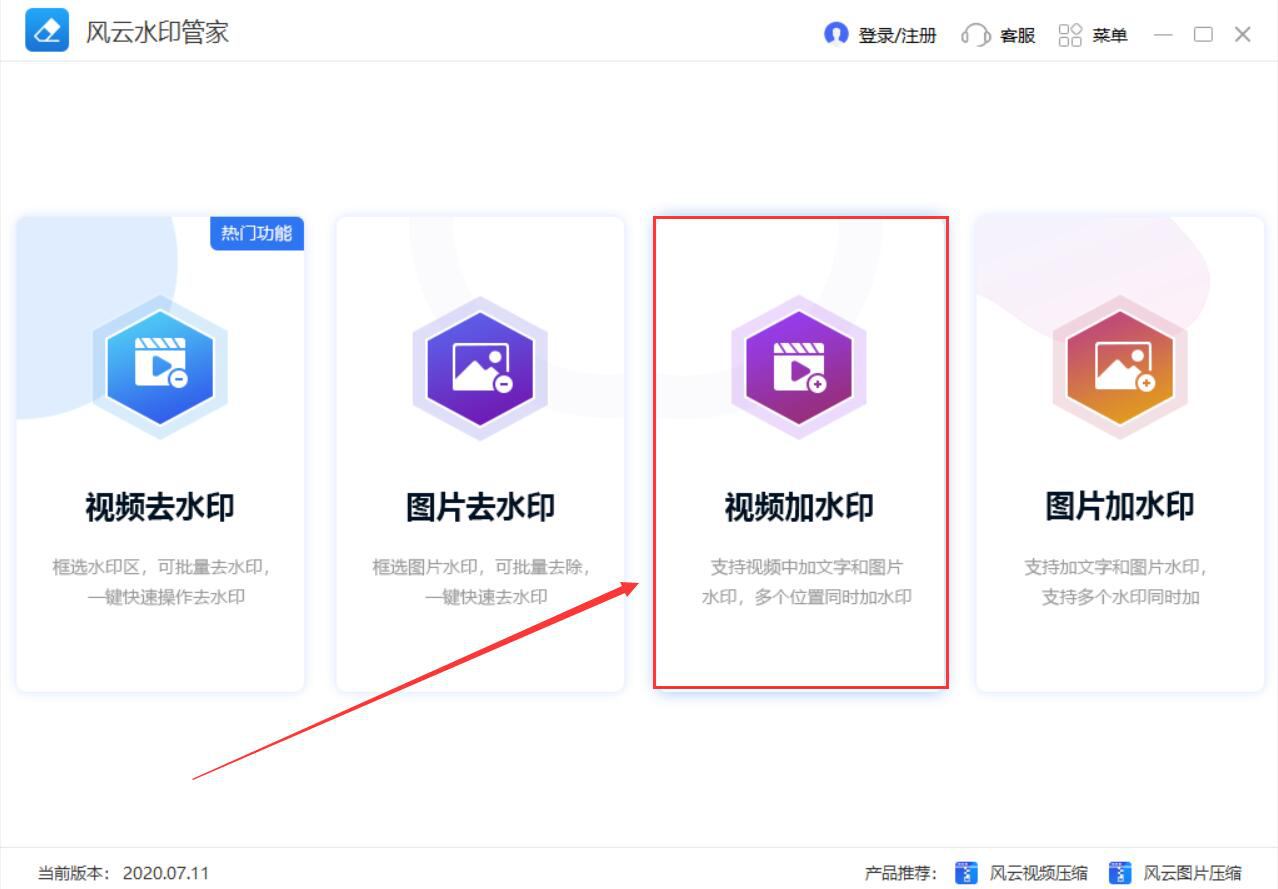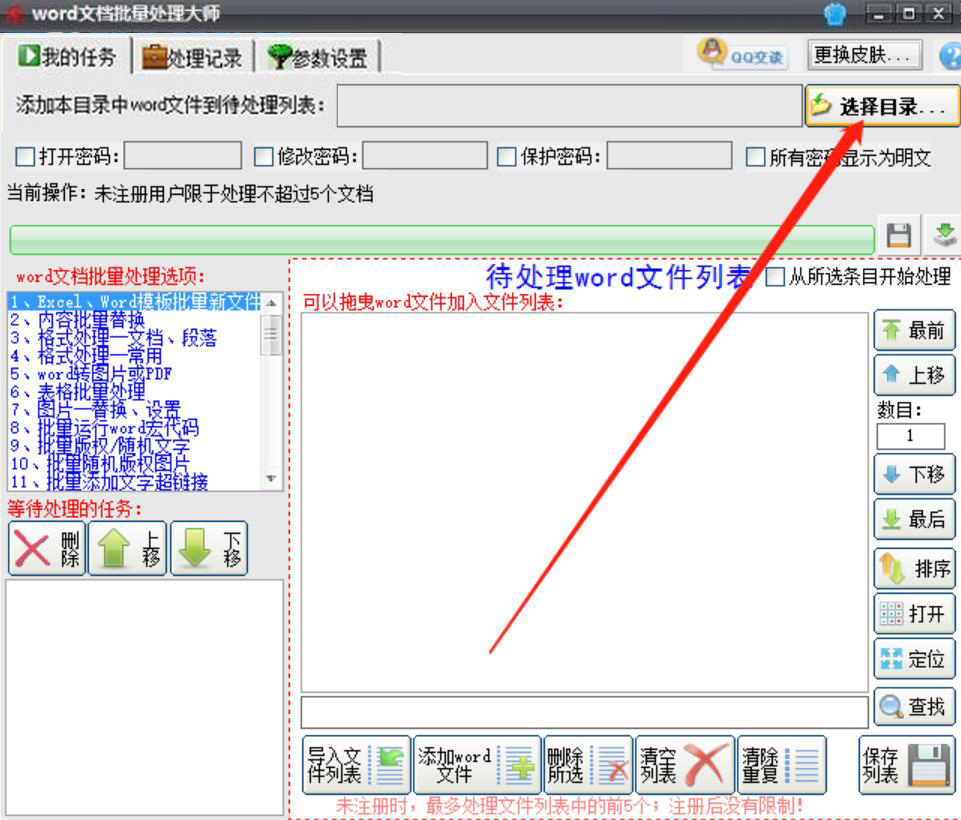怎么使用谷歌翻译器翻译文件?谷歌翻译器办公技巧
发表时间:2020-12-22 09:37来源:网络发布:小屋
对于从事外贸工作的人,经常需要多种语言之间互译,如果是翻译能力差一点的话,一句句翻译就会很浪费时间,而且出错率比较高。为了解决这一问题,我们可以使用谷歌翻译器来翻译。考虑到很多人都不懂如何操作,下面就为大家分享谷歌翻译器使用教程。

谷歌翻译器如何翻译文件?
1、首先,我们打开谷歌翻译器,将需要翻译的文本内容复制到如下图的编辑框中。
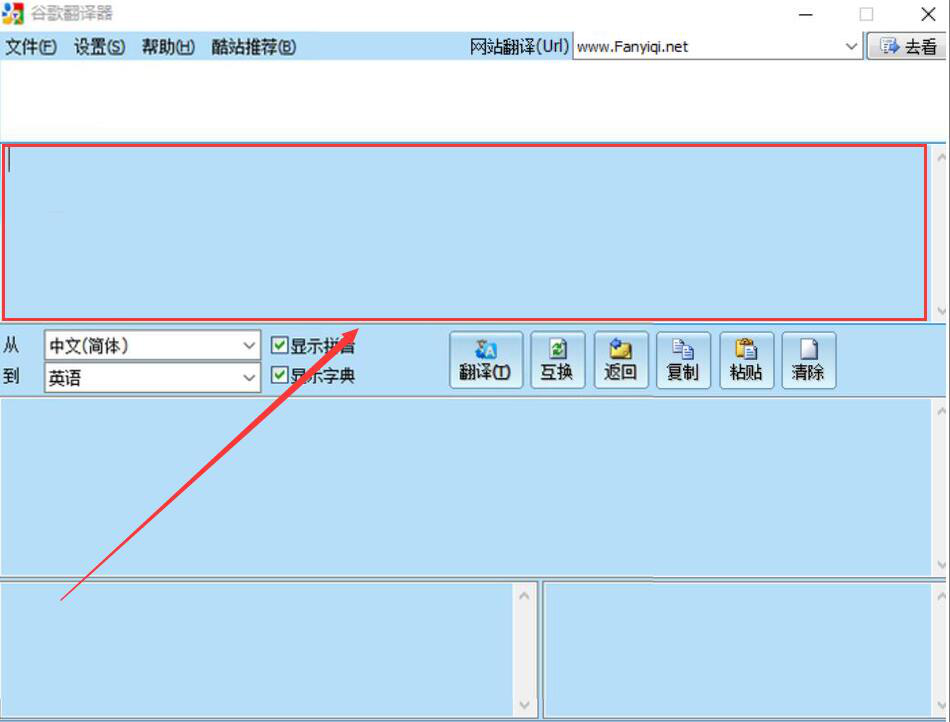
2、然后,在谷歌翻译器界面中,在“从”语言列表中选择和粘贴的文本相同的语言。如下图,粘贴的文本是中文简体,就选择中文(简体)。
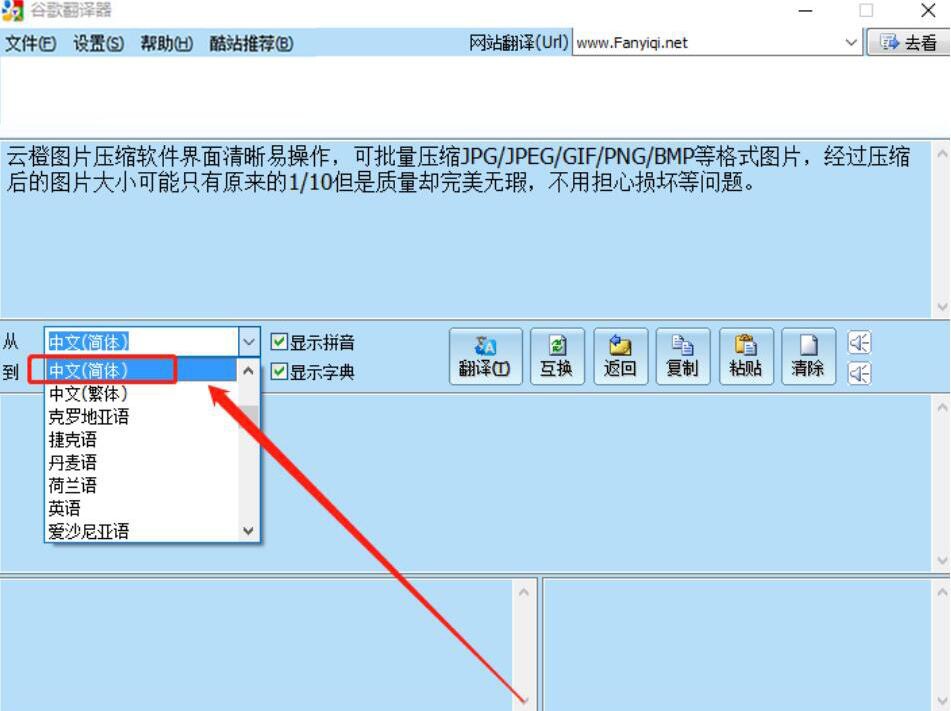
3、接下来,在谷歌翻译器界面中,在“到”语言列表中选择目标翻译语言。例如,想要将中文翻译成英语,就选择“英语”。
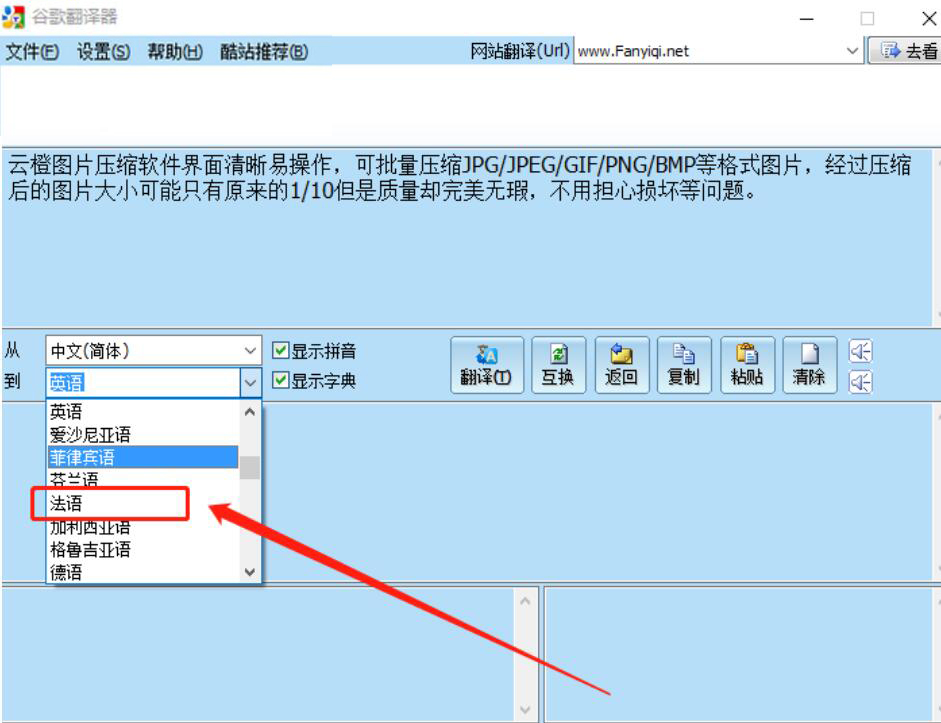
4、翻译语言设置好了,我们点击“翻译”按钮,谷歌翻译器便开始翻译。
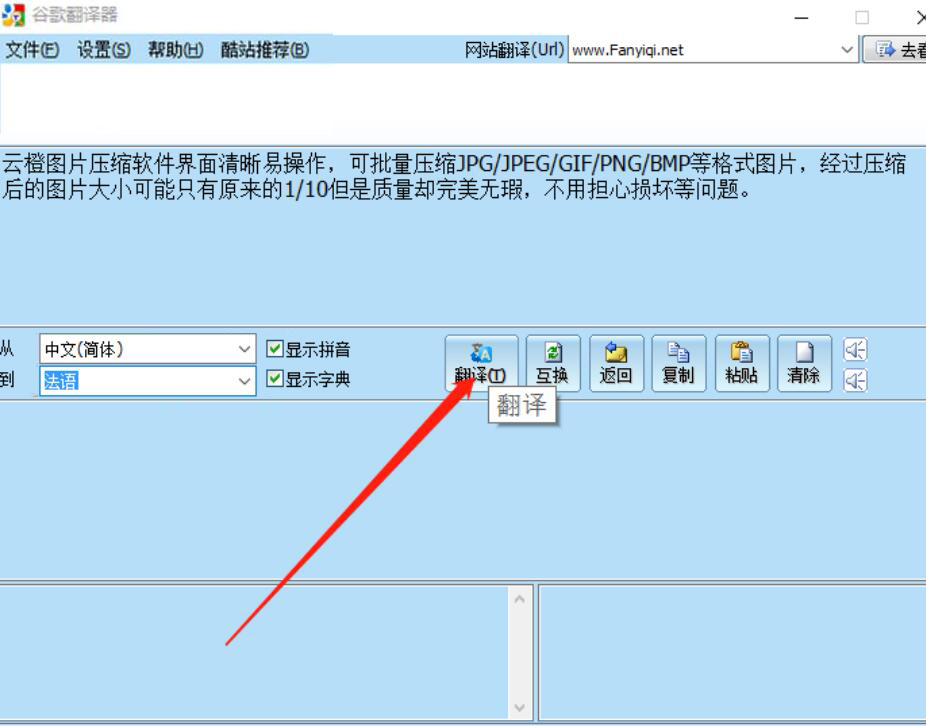
5、最后,我们在界面中便可以看到谷歌翻译器将翻译结果展示出来了。
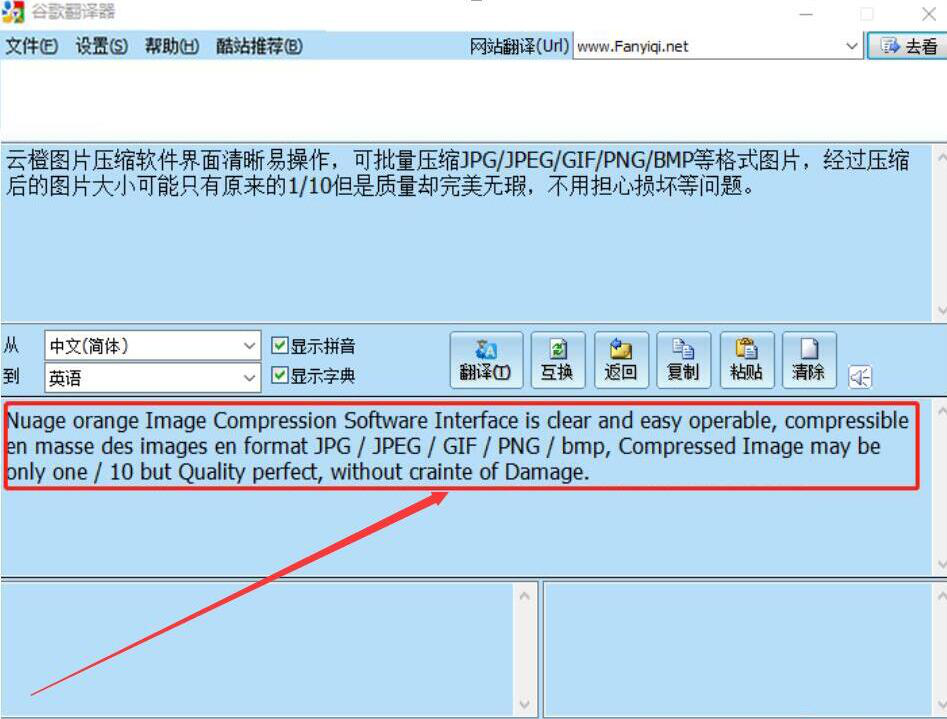
如果翻译能力比较差,觉得一段段文字或者整篇文章翻译起来比较困难,就可以使用谷歌翻译器来翻译。翻译结果出来后,还可以将结果复制粘贴到其他文档中,满足后续编辑的需要。
知识阅读
软件推荐
更多 >-
1
 Office2010打开慢速度怎么办?
Office2010打开慢速度怎么办?2013-11-15
-
2
如何将WPS演示文稿中的多张幻灯片打印在一张纸上?
-
3
没有截图工具怎么办?WPS表格2013同样可以完成
-
4
office2013在哪下载? Office 2013 各国语言版下载大全
-
5
WPS演示2013中的排练计时功能使用方法介绍
-
6
在指定WPS演示2013幻灯片页面停止播放背景音乐
-
7
Office2013密钥免费领!Office2013激活教程
-
8
什么是Visio? Office Visio是什么?
-
9
高效工作必备!Office 2010操作小技巧
-
10
PDF电子表格的应用特性与优势